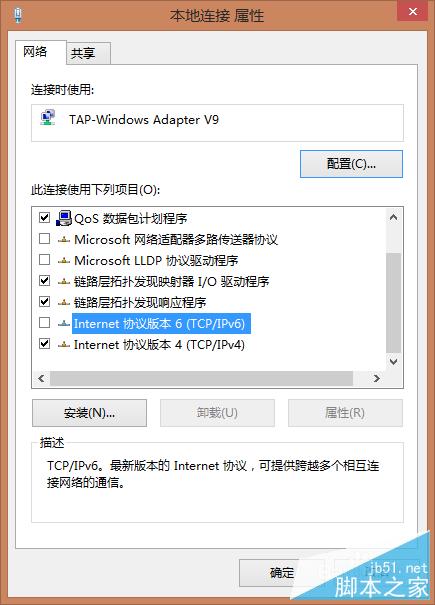IPv6是下一代的因特網協議,因為現在使用的IPv4協議越來越不夠用了,所以一些人就開發了IPv6,保證IP地址足夠使用。但是IPv6還沒有普及,但是系統裡確是默認開啟了這個服務。所以我們可以關閉它。
1、首先我們進入電腦的控制面板,可以在“charm bar”上點擊“設置”>“控制面板”。

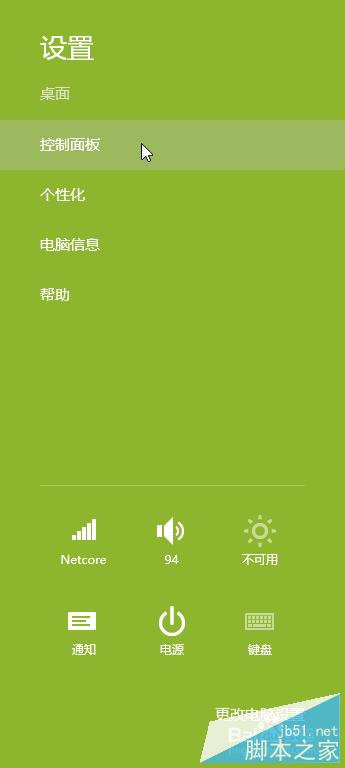
2、在“控制面板”窗口找到並點擊進入“網絡和共享中心”。
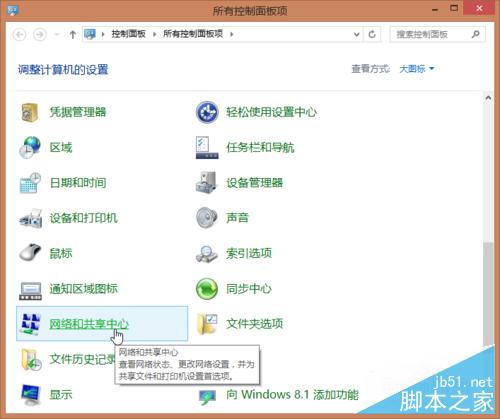
3、這裡看到我的電腦有兩種網絡連接方式,wifi和本地連接,我使用的wifi連接。那麼點擊“wlan”。
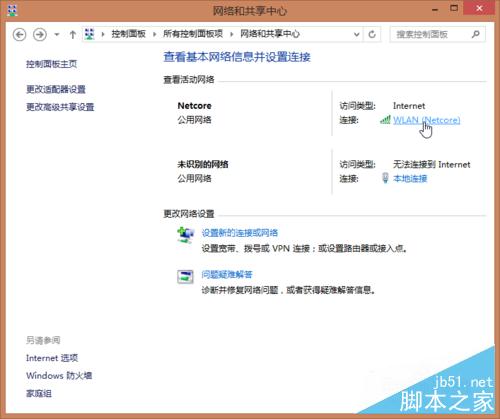
4、進入“WLAN狀態”窗口。看到IPv6並沒有使用,是“無網絡訪問”的狀態。
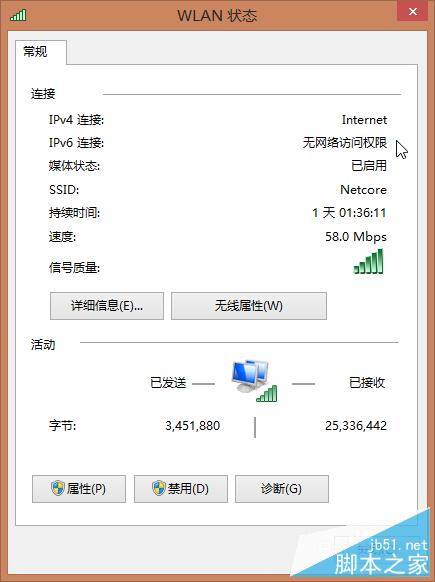
5、點擊“屬性”按鈕,進入“WLAN屬性”窗口。IPv6在倒數第二項,看到IPv6也是被勾選的。
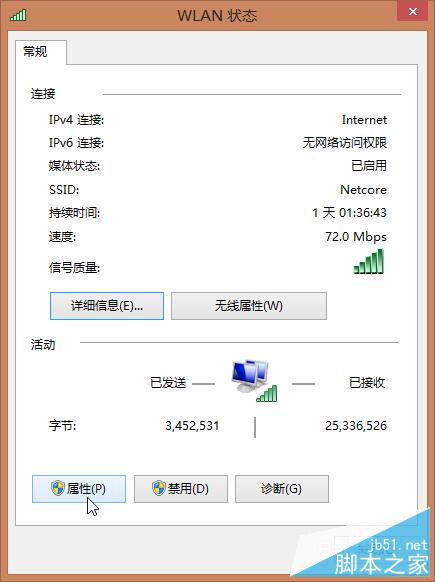
6、取消對IPv6的勾選,點擊確定,即可關閉IPv6服務。
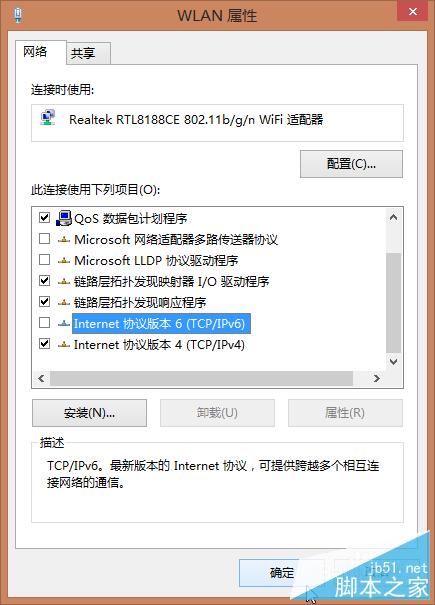
7、以上是對wifi的設置,同樣我們需要對本地連接的取消勾選操作。